VPN nedir? VPN sanal özel ağının avantajları ve dezavantajları

VPN nedir, avantajları ve dezavantajları nelerdir? WebTech360 ile VPN'in tanımını, bu modelin ve sistemin işe nasıl uygulanacağını tartışalım.
Fn fonksiyon tuşları, bazı donanım özelliklerini daha hızlı ve kolay bir şekilde kontrol etmenizi sağlar. Fn tuşlarını kullanarak ekran parlaklığını, hoparlör ses seviyesini ayarlayabilir, uçak modunu açıp kapatabilir ve daha birçok şey yapabilirsiniz.
Ancak bazen bu tuşlar çalışmaz hale gelir ve bilgisayar ayarlarınızı her değiştirmeniz gerektiğinde İşlem Merkezi'ni veya Ayarlar'ı açmanız gerekir. Eğer böyle bir durumla karşılaşırsanız, WebTech360'ın aşağıdaki kılavuzu sorunu çözmenize yardımcı olacaktır.
1. Fn tuşlarının kilitli olmadığından emin olun
Çoğu durumda, Fn tuşları yanlışlıkla Fn Lock tuşuna basıldığı için çalışmaz hale gelir . Fn Lock tuşu, Caps Lock veya Num Lock gibi diğer tuşları da etkiler , bu nedenle Fn tuşlarının kilitli olup olmadığını anlamak kolaydır.
Klavyenizde Fn, F kilidi veya F Modu tuşunu arayın . Dizüstü bilgisayarınıza bağlı olarak, bir kez basmanız veya birkaç saniye basılı tutmanız gerekebilir. Bu işe yaramazsa, Fn ve Esc tuşlarına aynı anda basın.
Daha sonra fonksiyon tuşlarından birini kullanmayı deneyin.
2. Klavyeyi kontrol edin
Bazı Fn tuşları hala çalışıyorsa, bu klavyenizin temizliğe ihtiyacı olduğunun bir işareti olabilir . Düzenli olarak temizlemezseniz, klavyeniz çok fazla toz toplayabilir ve tuşların düzgün çalışmasını engelleyebilir. Yeterince bilgiliyseniz, doğru araçlara sahip olduğunuz sürece dizüstü bilgisayarınızı kendiniz temizleyebilirsiniz .
Ayrıca, bilgisayarınıza bağlı harici bir klavyeniz varsa, şu hızlı çözümleri deneyin:
3. Donanım ve Aygıt sorun gidericisini çalıştırın
Windows'un eski sürümlerinde, Donanım ve Aygıtlar sorun gidericisine Denetim Masası üzerinden erişmiş olabilirsiniz . Bunu şu şekilde yapabilirsiniz:
Adım 1 : Başlat menüsü arama çubuğuna komut istemi yazın ve en uygun eşleşmeyi seçin.
Adım 2 : Girin:
msdt.exe -id DeviceDiagnosticAdım 3 : Enter’a basın.
Adım 4 : Bu , Donanım ve Aygıt sorun gidericisini açacaktır . Bu pencerede, sorun giderme sürecini başlatmak için İleri'ye tıklayın.
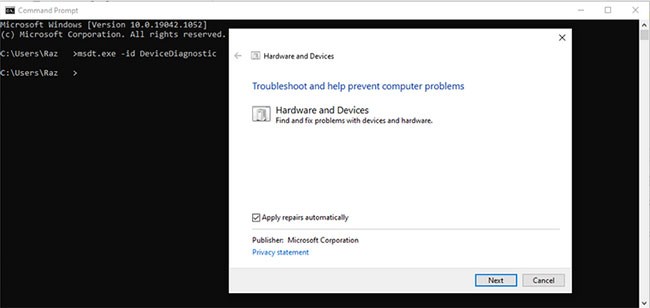
4. Klavye sorun gidericisini çalıştırın
Donanım ve Aygıtlar sorun gidericisi sorunu çözmeye ve Fn tuşlarınızı tekrar çalışır hale getirmeye yetmiyorsa, kullanabileceğiniz başka bir Windows aracı daha var. Bu sefer ona Ayarlar'dan erişebilirsiniz .
Adım 1 : Ayarlar'ı açın ve Güncelleştirme ve Güvenlik'e gidin .
Adım 2 : Sol taraftan Sorun Giderme'yi seçin.
Adım 3 : Ek sorun gidericiler'e tıklayın .
Adım 4 : Diğer sorunları bul ve düzelt'ten Klavye > Sorun gidericiyi çalıştır'a tıklayın .
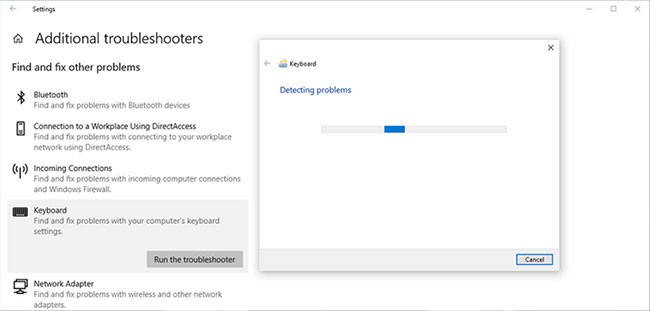
5. Filtre Tuşları özelliğini kapatın
Windows'ta Filtre Tuşları özelliği, tekrarlayan tuş vuruşlarını durdurmak için tasarlanmıştır. Ancak, Filtre Tuşları'nı devre dışı bırakmak, Fn tuşlarının işlevselliği üzerinde olumlu bir etki yaratabilir.
Adım 1 : Denetim Masası'nı açın .
Adım 2 : Görünüm'e gidin ve Büyük Simgeler ve Küçük Simgeler'i seçin .
Adım 3 : Erişim Kolaylığı Merkezi'ne tıklayın .
Adım 4 : Tüm ayarları keşfet listesinden Klavye kullanımını kolaylaştır seçeneğini seçin .
Adım 5 : Yazmayı kolaylaştır bölümüne gidin ve Filtre Tuşlarını Etkinleştir seçeneğinin işaretini kaldırın .
Adım 6 : Yeni değişiklikleri kaydetmek için Uygula > Tamam'a tıklayın.
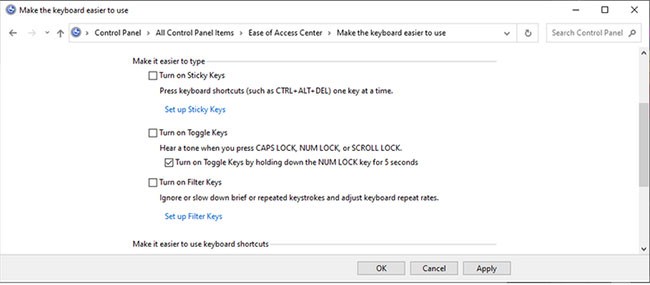
6. Klavye sürücüsünü güncelleyin
Fn tuşlarının çalışmamasının nedeni güncel olmayan, bozuk veya arızalı bir sürücü olabilir. Bu durumda, klavye sürücüsünü güncellemek sorunu çözmelidir. Bunun nasıl yapılacağına dair ayrıntılı talimatlar için " Windows 10'da Klavye Çalışmaması Sorununu Giderme" başlıklı makalenin 4. bölümüne bakın.
Klavye sürücüsünü üreticinin web sitesinden indirmek istiyorsanız, Windows sürümünüz ve işlemci türünüz için doğru sürücüyü seçtiğinizden emin olun. Aksi takdirde, daha fazla soruna yol açacaktır.
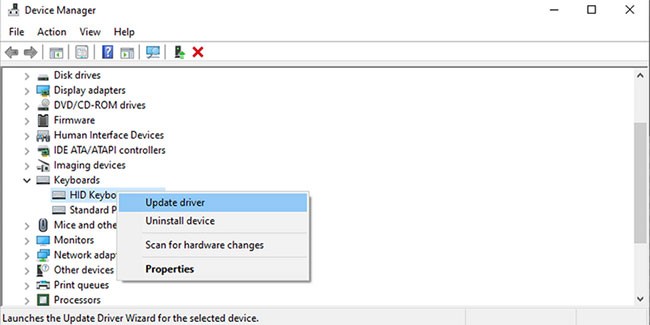
Windows 10'da çalışmayan fonksiyon tuşlarını düzeltmek için hızlı ve kolay çözümlerin bir listesi aşağıdadır.
Sorun gidermede iyi şanslar!
VPN nedir, avantajları ve dezavantajları nelerdir? WebTech360 ile VPN'in tanımını, bu modelin ve sistemin işe nasıl uygulanacağını tartışalım.
Windows Güvenliği, temel virüslere karşı koruma sağlamaktan daha fazlasını yapar. Kimlik avına karşı koruma sağlar, fidye yazılımlarını engeller ve kötü amaçlı uygulamaların çalışmasını engeller. Ancak bu özellikleri fark etmek kolay değildir; menü katmanlarının arkasına gizlenmişlerdir.
Bir kez öğrenip kendiniz denediğinizde, şifrelemenin kullanımının inanılmaz derecede kolay ve günlük yaşam için inanılmaz derecede pratik olduğunu göreceksiniz.
Aşağıdaki makalede, Windows 7'de silinen verileri Recuva Portable destek aracıyla kurtarmak için temel işlemleri sunacağız. Recuva Portable ile verileri istediğiniz herhangi bir USB'ye kaydedebilir ve ihtiyaç duyduğunuzda kullanabilirsiniz. Araç, kompakt, basit ve kullanımı kolaydır ve aşağıdaki özelliklerden bazılarına sahiptir:
CCleaner sadece birkaç dakika içinde yinelenen dosyaları tarar ve ardından hangilerinin silinmesinin güvenli olduğuna karar vermenizi sağlar.
Windows 11'de İndirme klasörünü C sürücüsünden başka bir sürücüye taşımak, C sürücüsünün kapasitesini azaltmanıza ve bilgisayarınızın daha sorunsuz çalışmasına yardımcı olacaktır.
Bu, güncellemelerin Microsoft'un değil, sizin kendi programınıza göre yapılmasını sağlamak için sisteminizi güçlendirmenin ve ayarlamanın bir yoludur.
Windows Dosya Gezgini, dosyaları görüntüleme şeklinizi değiştirmeniz için birçok seçenek sunar. Sisteminizin güvenliği için hayati önem taşımasına rağmen, önemli bir seçeneğin varsayılan olarak devre dışı bırakıldığını bilmiyor olabilirsiniz.
Doğru araçlarla sisteminizi tarayabilir ve sisteminizde gizlenen casus yazılımları, reklam yazılımlarını ve diğer kötü amaçlı programları kaldırabilirsiniz.
Yeni bir bilgisayar kurarken tavsiye edilen yazılımların listesini aşağıda bulabilirsiniz, böylece bilgisayarınızda en gerekli ve en iyi uygulamaları seçebilirsiniz!
Tüm işletim sistemini bir flash bellekte taşımak, özellikle dizüstü bilgisayarınız yoksa çok faydalı olabilir. Ancak bu özelliğin yalnızca Linux dağıtımlarıyla sınırlı olduğunu düşünmeyin; Windows kurulumunuzu kopyalamanın zamanı geldi.
Bu hizmetlerden birkaçını kapatmak, günlük kullanımınızı etkilemeden pil ömründen önemli miktarda tasarruf etmenizi sağlayabilir.
Ctrl + Z, Windows'ta oldukça yaygın bir tuş kombinasyonudur. Ctrl + Z, temel olarak Windows'un tüm alanlarında yaptığınız işlemleri geri almanızı sağlar.
Kısaltılmış URL'ler, uzun bağlantıları temizlemek için kullanışlıdır, ancak aynı zamanda asıl hedefi de gizler. Kötü amaçlı yazılımlardan veya kimlik avından kaçınmak istiyorsanız, bu bağlantıya körü körüne tıklamak akıllıca bir tercih değildir.
Uzun bir bekleyişin ardından Windows 11'in ilk büyük güncellemesi resmen yayınlandı.
VPN nedir, avantajları ve dezavantajları nelerdir? WebTech360 ile VPN'in tanımını, bu modelin ve sistemin işe nasıl uygulanacağını tartışalım.
Windows Güvenliği, temel virüslere karşı koruma sağlamaktan daha fazlasını yapar. Kimlik avına karşı koruma sağlar, fidye yazılımlarını engeller ve kötü amaçlı uygulamaların çalışmasını engeller. Ancak bu özellikleri fark etmek kolay değildir; menü katmanlarının arkasına gizlenmişlerdir.
Bir kez öğrenip kendiniz denediğinizde, şifrelemenin kullanımının inanılmaz derecede kolay ve günlük yaşam için inanılmaz derecede pratik olduğunu göreceksiniz.
Aşağıdaki makalede, Windows 7'de silinen verileri Recuva Portable destek aracıyla kurtarmak için temel işlemleri sunacağız. Recuva Portable ile verileri istediğiniz herhangi bir USB'ye kaydedebilir ve ihtiyaç duyduğunuzda kullanabilirsiniz. Araç, kompakt, basit ve kullanımı kolaydır ve aşağıdaki özelliklerden bazılarına sahiptir:
CCleaner sadece birkaç dakika içinde yinelenen dosyaları tarar ve ardından hangilerinin silinmesinin güvenli olduğuna karar vermenizi sağlar.
Windows 11'de İndirme klasörünü C sürücüsünden başka bir sürücüye taşımak, C sürücüsünün kapasitesini azaltmanıza ve bilgisayarınızın daha sorunsuz çalışmasına yardımcı olacaktır.
Bu, güncellemelerin Microsoft'un değil, sizin kendi programınıza göre yapılmasını sağlamak için sisteminizi güçlendirmenin ve ayarlamanın bir yoludur.
Windows Dosya Gezgini, dosyaları görüntüleme şeklinizi değiştirmeniz için birçok seçenek sunar. Sisteminizin güvenliği için hayati önem taşımasına rağmen, önemli bir seçeneğin varsayılan olarak devre dışı bırakıldığını bilmiyor olabilirsiniz.
Doğru araçlarla sisteminizi tarayabilir ve sisteminizde gizlenen casus yazılımları, reklam yazılımlarını ve diğer kötü amaçlı programları kaldırabilirsiniz.
Yeni bir bilgisayar kurarken tavsiye edilen yazılımların listesini aşağıda bulabilirsiniz, böylece bilgisayarınızda en gerekli ve en iyi uygulamaları seçebilirsiniz!
Tüm işletim sistemini bir flash bellekte taşımak, özellikle dizüstü bilgisayarınız yoksa çok faydalı olabilir. Ancak bu özelliğin yalnızca Linux dağıtımlarıyla sınırlı olduğunu düşünmeyin; Windows kurulumunuzu kopyalamanın zamanı geldi.
Bu hizmetlerden birkaçını kapatmak, günlük kullanımınızı etkilemeden pil ömründen önemli miktarda tasarruf etmenizi sağlayabilir.
Ctrl + Z, Windows'ta oldukça yaygın bir tuş kombinasyonudur. Ctrl + Z, temel olarak Windows'un tüm alanlarında yaptığınız işlemleri geri almanızı sağlar.
Kısaltılmış URL'ler, uzun bağlantıları temizlemek için kullanışlıdır, ancak aynı zamanda asıl hedefi de gizler. Kötü amaçlı yazılımlardan veya kimlik avından kaçınmak istiyorsanız, bu bağlantıya körü körüne tıklamak akıllıca bir tercih değildir.
Uzun bir bekleyişin ardından Windows 11'in ilk büyük güncellemesi resmen yayınlandı.













